条件付き書式でカラースケールを使用する方法
この記事では、条件付き書式でのカラースケールオプションの使用について学習します。また、理解を深めるために、レポートで使用する理由やレポートでの影響などの質問に答えてください。
基本的に条件付き書式オプションは、特定の数字、テキスト、文字を強調するために使用されます。また、条件付き書式には、カラースケールが1つであるさまざまなタイプの蛍光ペンがあります。
カラースケールは各値の視覚化を非常に明確にし、色の濃淡はセル内の値を表します。
例を挙げて理解しましょう:
年間保険料、総収入額、収入額の月ごとの詳細を記載したデータがあります。ここで、カラースケールで値を強調表示します。
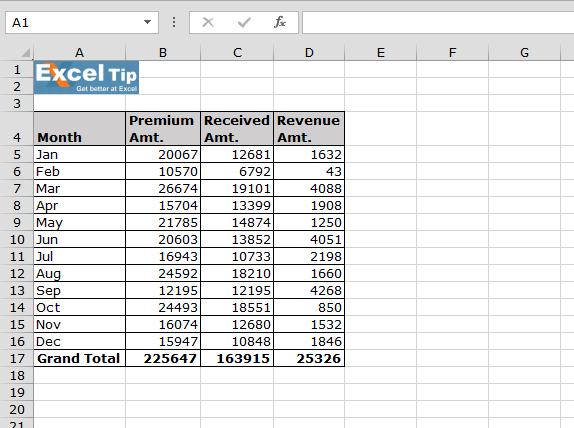
以下の手順に従ってください:
B5:B16から量の範囲を選択しますホームタブに移動>条件付き書式をクリック>カラースケールをクリック*ハイライトする色を選択
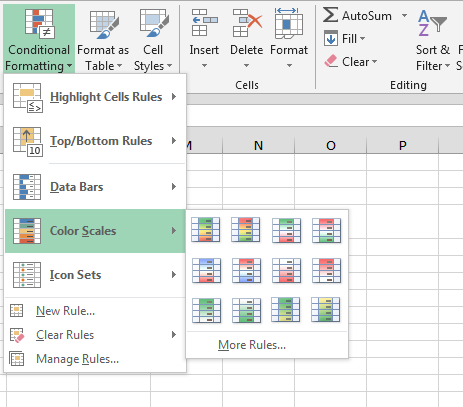
-
両方の範囲(C5:C16およびD5:D16)について上記の手順に従います
出力:
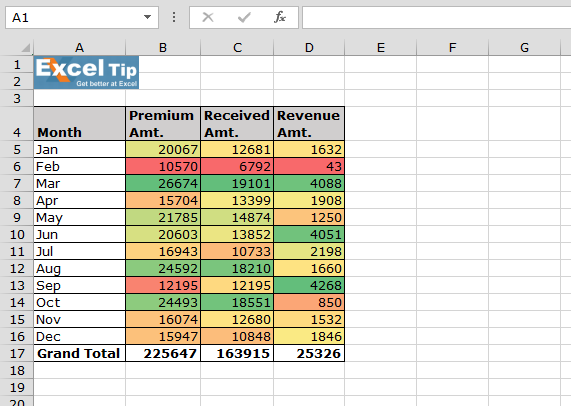
説明:3つのカラースケールが50 ^ th ^パーセンタイルを計算します。赤い色で強調表示されているセルは、最小(9)値、中央値(36)を保持します
値は黄色で色付けされ、最大(80)値は緑で色付けされます。
これにより、データにカラースケールを適用できます。
また、要件に応じてルールを変更することもできます。たとえば、色の書式を変更したいとします。
色の書式を変更するには、以下の手順に従います。-範囲B5:B16を選択します。[条件付き書式]をクリックしてから、[ルールの管理]をクリックします
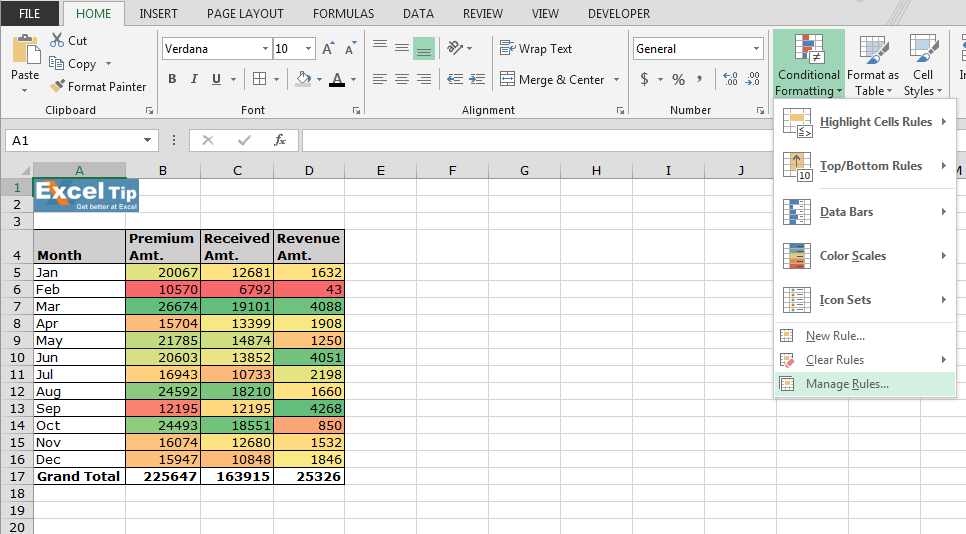
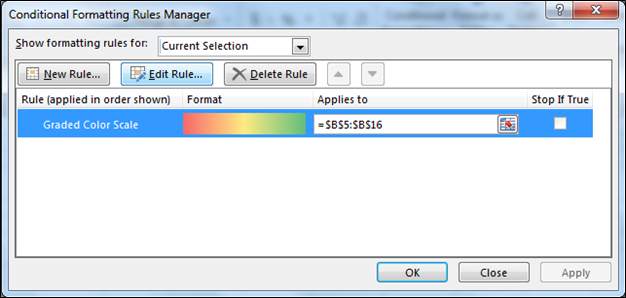
[ルールの編集]をクリックしますExcelは[書式設定ルールの編集]ダイアログボックスを起動します
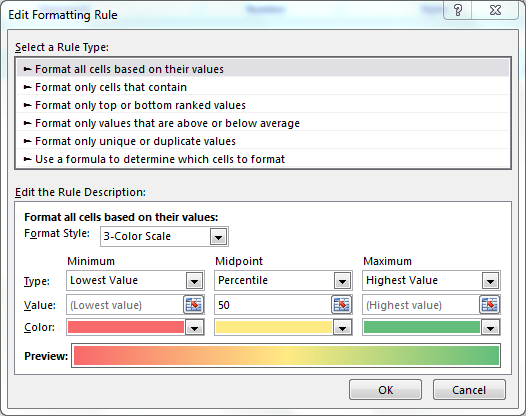
[フォーマットスタイル]ドロップダウンリストから[2色のスケール]を選択し、任意の2色を選択します* [OK]をクリック> [適用]をクリック> [OK]をクリック
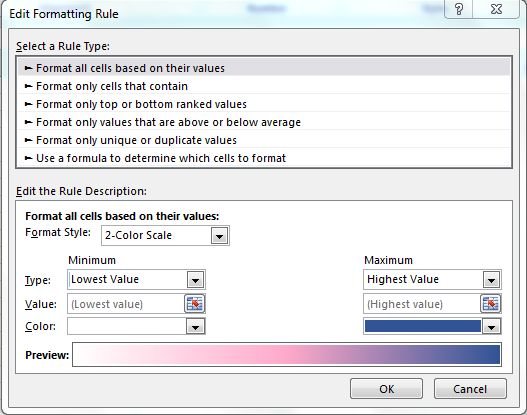
出力:-
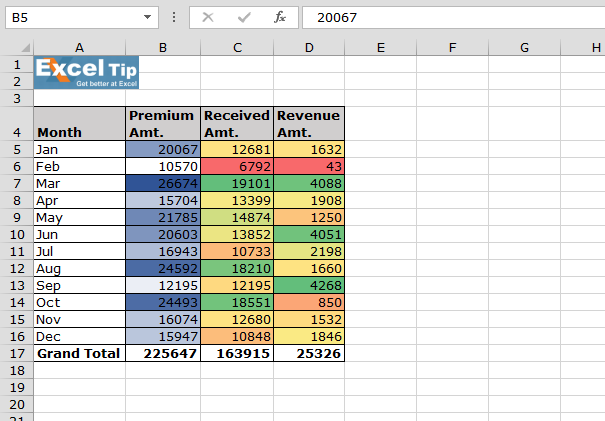
私たちのブログが気に入ったら、Facebookで友達と共有してください。また、TwitterやFacebookでフォローすることもできます。
_私たちはあなたからの連絡をお待ちしております。私たちの仕事を改善、補完、または革新し、あなたのためにそれをより良くする方法を教えてください。 [email protected]_までご連絡ください